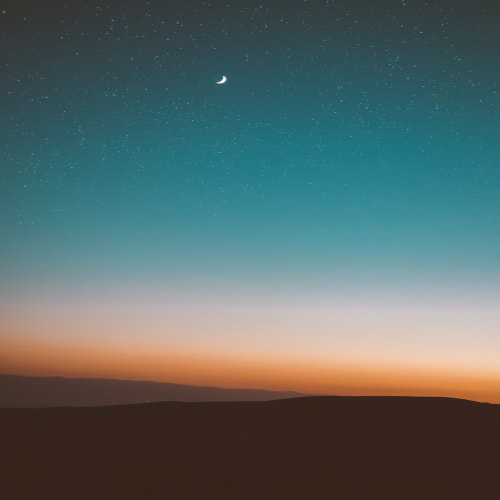갤럭시 탭을 오래 사용하다 보면 배터리 성능이 궁금해질 때가 있습니다. 배터리 수명이 줄어들면 충전 주기가 짧아지고, 사용 시간이 감소할 수 있습니다. 다행히 갤럭시 탭의 배터리 성능을 확인하는 방법은 여러 가지가 있습니다. 오늘은 갤럭시 탭 배터리 성능 확인 및 관리 방법에 대해 자세히 알아보겠습니다.
갤럭시 탭 배터리 성능 확인 방법
Samsung Members 앱 활용하기
삼성에서 제공하는 'Samsung Members' 앱은 갤럭시 기기의 성능을 진단하고 관리할 수 있는 유용한 도구입니다. 다음 단계를 따라 배터리 상태를 확인해보세요:
- 앱 실행하기
- 갤럭시 탭에서 Samsung Members 앱을 실행합니다.
- 만약 설치되어 있지 않다면, Google Play 스토어에서 다운로드하세요.
- 자가 진단 실행
- 앱 하단 메뉴에서 도움받기를 선택합니다.
- 자가 진단 항목에서 배터리를 선택하여 테스트를 시작합니다.
- 진단 결과 확인
- 진단 결과는 배터리 상태를 '정상', '주의', 또는 '점검 필요'로 표시합니다. 만약 주의 또는 점검 필요로 나타난다면, 전문적인 점검을 받아보는 것이 좋습니다.
AccuBattery 앱으로 세부 정보 확인
'AccuBattery'와 같은 서드파티 앱은 배터리의 상세 정보를 제공합니다. 이 앱을 사용하면 배터리의 최대 용량, 충전 속도, 방전 속도 등을 확인할 수 있습니다.
- 앱 설치하기
- Google Play 스토어에서 AccuBattery를 검색하고 설치합니다.
- 배터리 데이터 수집
- 앱을 실행한 뒤, 몇 번의 충전 사이클을 통해 데이터를 축적합니다.
- 시간이 지나면 배터리의 최대 용량 대비 현재 용량(배터리 건강 상태)을 확인할 수 있습니다.
- 세부 정보 확인
- 앱은 충전 속도, 방전 속도, 온도 등의 정보를 실시간으로 제공합니다.
배터리 성능 관리 팁
적정 온도 유지하기
갤럭시 탭은 0°C에서 35°C 사이의 온도에서 사용하는 것이 좋습니다. 극단적인 온도는 배터리 성능 저하를 유발할 수 있습니다.
충전 습관 개선하기
- 배터리를 20% 이하로 방전시키지 않고, 80~90% 사이에서 유지하는 것이 좋습니다.
- 급속 충전기 사용을 자제하면 배터리 수명을 연장할 수 있습니다.
소프트웨어 업데이트 유지하기
삼성은 정기적으로 배터리 관리 기능을 향상시키는 소프트웨어 업데이트를 제공합니다. 항상 최신 상태로 유지하세요.
삼성 서비스 센터 방문하기
배터리 성능이 많이 저하되었다고 느껴지면, 가까운 삼성 서비스 센터를 방문하는 것도 좋은 선택입니다. 서비스 센터에서는 전문적인 진단과 배터리 교체를 제공하며, 정확한 상태를 확인할 수 있습니다.
마무리
갤럭시 탭의 배터리 성능을 정기적으로 확인하고, 올바르게 관리하면 기기의 수명을 연장할 수 있습니다. 오늘 소개해 드린 방법들을 활용해 배터리 상태를 점검해보세요. 배터리를 잘 관리하는 습관은 갤럭시 탭의 효율적인 사용과 편리한 디지털 라이프를 보장합니다.
'IT' 카테고리의 다른 글
| 갤럭시 스마트폰 배터리 성능 확인 방법 (1) | 2025.01.20 |
|---|---|
| 아이폰 배터리 성능 확인 및 관리 방법 (0) | 2025.01.20 |
| 아이패드 배터리 성능 확인 방법 (0) | 2025.01.20 |
| 인스타그램에서 차단을 당했을 때 알아야 할 것들 (1) | 2025.01.20 |
| 갤럭시 악성앱 감지 및 예방 방법 (0) | 2025.01.20 |